Nástroje pro formy - Analýza podříznutí (založená na CPU)
 Toto téma nápovědy se vztahuje jen na analýzu podříznutí založenou na CPU. Software používá zpracování založené na CPU jen, pokud vaše grafická karta není schopna provést potřebné zpracování založené na GPU požadované pro novější analýzu podříznutí založenou na GPU. Viz. Požadavky na grafickou kartu v tématu Nástroje pro analýzu forem.
Toto téma nápovědy se vztahuje jen na analýzu podříznutí založenou na CPU. Software používá zpracování založené na CPU jen, pokud vaše grafická karta není schopna provést potřebné zpracování založené na GPU požadované pro novější analýzu podříznutí založenou na GPU. Viz. Požadavky na grafickou kartu v tématu Nástroje pro analýzu forem.
Nástroj Analýza podříznutí  najde v modelu zachycené oblasti, které nelze uvolnit z formy. Tyto oblasti vyžadují
boční jádro
. Když se hlavní jádro oddělí od dutiny, boční jádro se sesune ve směru kolmém k pohybu hlavního jádra a dutiny, čímž umožní dílu, aby se uvolnil z formy.
najde v modelu zachycené oblasti, které nelze uvolnit z formy. Tyto oblasti vyžadují
boční jádro
. Když se hlavní jádro oddělí od dutiny, boční jádro se sesune ve směru kolmém k pohybu hlavního jádra a dutiny, čímž umožní dílu, aby se uvolnil z formy.
 Analýza podříznutí funguje jen na objemových tělech. Nefunguje na povrchových tělech.
Analýza podříznutí funguje jen na objemových tělech. Nefunguje na povrchových tělech.
Postup pro spuštění analýzy odhalení podříznutí:
-
Klepněte na Analýza podříznutí  (panel nástrojů Formy), nebo na Zobrazení, Zobrazení, Analýza podříznutí.
(panel nástrojů Formy), nebo na Zobrazení, Zobrazení, Analýza podříznutí.
-
V PropertyManageru zadejte následující možnosti:
-
Parametry analýzy
-
Směr otevření. Všechny plochy jsou ohodnoceny, aby bylo určeno, zda jsou viditelné z horního pohledu na díl a ze spodního pohledu na díl. Pro určení směru otevření vyberte:
-
-
Rovinu, plochu nebo hranu.
-
Vstup souřadnic a zadejte souřadnice pro osy X, Y a Z.
-
Chcete-li přehodit plochy Podříznutí směrem č.1 a Podříznutí směrem č.2 ve výsledné zprávě, klepněte na Opačný směr  .
.
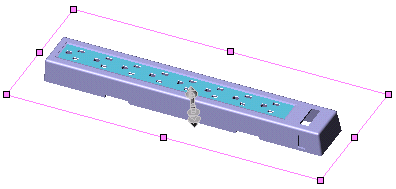
 Směr otevření a Dělící křivka určují poklesy stěny dílu, který vyžaduje boční jádro. Dělící křivka vám také pomůže určit ty části dělící křivky, které můžete změnit tak, aby se předešlo použití bočních jader.
Směr otevření a Dělící křivka určují poklesy stěny dílu, který vyžaduje boční jádro. Dělící křivka vám také pomůže určit ty části dělící křivky, které můžete změnit tak, aby se předešlo použití bočních jader.
-
Pod položkou Parametry analýzy klepněte na Spočítat.
Výsledky se objeví v poli Podříznuté plochy. Plochy v různých skupinách jsou zvýrazněny různými barvami v grafické ploše. Plochy jsou roztříděny následovně:
-
Podříznutí směrem č.1. Plochy, které nejsou viditelné ze směru nad dělící křivkou.
-
Podříznutí směrem č.2. Plochy, které nejsou viditelné ze směru pod dělící křivkou.
-
Okludované podříznutí. Plochy, které nejsou viditelné ze směru nad nebo pod dílem.
-
Vidlicové podříznutí. Plochy s úkosy v obou směrech.
-
Bez podříznutí.
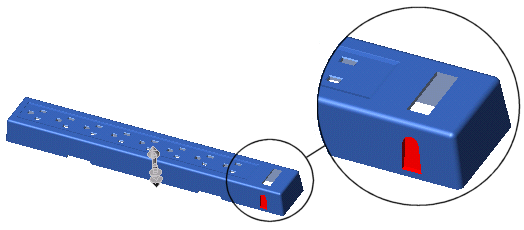
-
Pod možností Podříznuté plochy můžete pro každou skupinu ploch:
-
Klepněte na  .
.